DWL-2100AP. Before You Begin. Check Your Package Contents
|
|
|
- Olívia Silva da Silva
- 8 Há anos
- Visualizações:
Transcrição
1 This product can be set up using any current web browser, i.e., Internet Explorer 6 or Netscape Navigator DWL-2100AP D-Link AirPlus XtremeG TM g/108Mbps Wireless Access Point Before You Begin It s best to use a computer (with an Ethernet adapter) that is connected to a switch for configuring the DWL-2100AP. The default IP address for the DWL-2100AP is with a Subnet Mask of You will need to assign your computer a Static IP address within the same range as the DWL-2100AP s IP address for the purpose of configuring the DWL-2100AP. See the Appendix if you need assistance in assigning a Static IP address for your network adapter. Check Your Package Contents DWL-2100AP g/108Mbps Wireless Access Point CD-ROM (containing Manual and Warranty) Ethernet (CAT5 UTP) Cable 5V 2.0A DC Power Adapter If any of the above items are missing, please contact your reseller. Using a power supply with a different voltage rating will damage and void the warranty of this product. 2004, 2005 D-Link Systems, Inc. All rights reserved. Trademarks or registered trademarks are the property of their respective holders. Software and specifications subject to change without notice. DWL-2100AP
2 Connecting the DWL-2100AP Wireless Access Point to Your Network A. First, connect the power adapter to the receptor at the back panel of the DWL-2100AP and then plug the other end of the power adapter to a wall outlet or power strip. The Power LED will turn ON to indicate proper operation. B. Insert one end of the cable to the Ethernet port on the back panel of the DWL-2100AP and the other end of the cable to an Ethernet Broadband Router (i.e., D-Link DI-604) or Switch (i.e., D-Link DES-1005D). Note: You also have the option of connecting the DWL-2100AP directly to the computer that will be used for configuration. The Link LED light will illuminate to indicate a proper Ethernet connection. (Note: The Ethernet Port on the DWL-2100AP is Auto-MDI/MDIX. Meaning you can use a straight-through or crossover-ethernet cable to connect to the Ethernet port on the DWL-2100AP.) C. The DWL-G650 AirPlus Xtreme G Wireless Cardbus Adapter and the DWL-G520 AirPlus Xtreme G Wireless PCI Adapter will connect, out of the box, with the DWL-2100AP, using their default wireless settings. Computers with b/g wireless adapters can also connect to the DWL-2100AP. C. Antennas Used to wirelessly connect to b/g adapters. B. LAN PORT for connecting the access point to a switch on the local network with an ethernet cable Reset Button Pressing this button restores the Access Point to its original factory default settings. A. Receptor for Power Adapter. 2
3 When you have completed the steps in this Quick Installation Guide, your connected network should look similar to this: Using the Setup Wizard Open your Web browser and type into the URL address box. Then press the Enter or Return key. The logon pop-up screen will appear. Type admin for the username and leave the password field blank. Click OK 3
4 Using The Setup Wizard (continued) Once you have logged in, the Home screen will appear. Click Run Wizard You will see the following screens. Click Next
5 Using The Setup Wizard (continued) Step 1 - Set up your new password. You have the option to establish a password. Click Next Step 2 - Wireless Setup The default wireless settings are: SSID = dlink Channel = 6 You can change these settings to match an existing wireless network. Click Next 5
6 Using The Setup Wizard (continued) Step 3 - Encryption The DWL-2100AP is capable of two levels of wireless encryption 64-bit and 128-bit. By default the encryption is disabled. You can change the encryption settings for more secure wireless communication. Click Next Your Setup is Complete! Click Restart 6
7 Click Close You will be returned to the Home tab. Click to Exit For additional settings or information, refer to the Advanced, Tools, or Status tabs on the web-management interface; or to the manual located on the CD-ROM.
8 Appendix Assigning a Static IP Address in Windows To assign a Static IP Address to the laptop or computer that you are using to configure the DWL-2100AP, please do the following: Go to Start > Double- click on Control Panel > Double-click on Network Connections > Right-click on Local Area Connections > Click Properties Highlight Internet Protocol (TCP/IP) Click Properties Select Use the following IP address in the Internet Protocol (TCP/IP) Properties window Input your IP address and subnet mask. (The IP Address must be within the same range as the DWL-2100AP. The IP Address of the DWL-2100AP is You can assign for your computer. No two computers can have the same IP Address. Assign a subnet mask of ) Click OK 8
9 For Windows 2000 users: Go to Start > Settings > Network and Dial-up Connections > Double-click on the Local Area Connection associated with the Network Adapter installed on your system> select Properties Click Internet Protocol (TCP/IP) Click Properties Select Use the following IP address Input your IP address and subnet mask. (The IP Address must be within the same range as the DWL-2100AP. The IP Address of the DWL-2100AP is You can assign for your computer. No two computers can have the same IP Address. Assign a subnet mask of ) Click OK 9
10 For Windows Me and 98se users: Click Internet Protocol (TCP/IP) Go to Start > Settings > Control Panel > Double-click on the Local Area Connection associated with the Network Adapter installed on your system > select Properties Click Internet Protocol (TCP/IP) Click Properties Select Specify IP Address Input your IP address and subnet mask. (The IP Address must be within the same range as the DWL-2100AP. The IP Address of the DWL-2100AP is You can assign for your computer. No two computers can have the same IP Address. Assign a subnet mask of ) Click OK 10
11 For Apple Macintosh OS X: Go to the Apple Menu Click on Network and Select System Preferences Select Built in Ethernet in the Show pull-down menu Select Manually in the Configuration pull-down menu Input your IP address and subnet mask. (The IP Address must be within the same range as the DWL-2100AP. The IP Address of the DWL-2100AP is You can assign for your Macintosh. No two computers can have the same IP Address. Assign a subnet mask of ) Click on Apply Now 11
12 Technical Support You can find software updates and user documentation on the D-Link website. Tech Support for customers in Australia: Tel: Monday to Friday 8:00am to 8:00pm EST Saturday 9:00am to 1:00pm EST India: Tel: Monday to Friday 9:30AM to 7:00PM Indonesia, Malaysia, Singapore and Thailand: Tel: (Indonesia) Tel: (Malaysia) Tel: (Singapore) Tel: /9 (Thailand) Monday to Friday 9:00am to 6:00pm Korea: Tel: Monday to Friday 9:00am to 6:00pm New Zealand: Tel: Monday to Friday 8:30am to 8:30pm Saturday 9:00am to 5:00pm
13 Technical Support You can find software updates and user documentation on the D-Link website. Tech Support for customers in Egypt: Tel: or Sunday to Thursday 9:00am to 5:00pm Iran: Tel: Sunday to Thursday 9:00am to 6:00pm Israel: Tel: Sunday to Thursday 9:00am to 5:00pm Pakistan: Tel: or Sunday to Thursday 9:00am to 6:00pm South Africa and Sub Sahara Region: Tel: DLINK (for South Africa only) Monday to Friday 8:30am to 9:00pm South Africa Time Turkey: Tel: Monday to Friday 9:00am to 6:00pm U.A.E and North Africa: Tel: (U.A.E) Sunday to Wednesday 9:00am to 6:00pm GMT+4 Thursday 9:00am to 1:00pm GMT
14 14
15 Данный продукт можно настраивать с помощью любого современного web-браузера, такого как Microsoft Internet Explorer 6 или Netscape Navigator или выше DWL-2100AP D-Link AirPlus Xtreme TM g/108Мбит/с Беспроводная Точка Доступа Прежде чем начать Наилучший способ настроить DWL-2100AP - использовать компьютер (с установленным сетевым адаптером Ethernet), подключенный к коммутатору. IP адрес по умолчанию для DWL-2100AP установлен с маской подсети Вам необходимо назначить компьютеру статический IP адрес из той же подсети, что и для DWL-2100AP, для того, чтобы приступить к настройке Точки Доступа. Если Вам необходима помощь для того, чтобы назначить статический IP адрес сетевому адаптеру компьютера, смотрите приложение. Проверьте содержимое комплекта DWL-2100AP g/108Мбит/с Беспроводная Точка Доступа CD-ROM (содержит Руководство пользователя и гарантию) Кабель Ethernet (CAT5 UTP/прямой ) Блок питания постоянного тока 5В, 2.5А Использование источника питания с другим напряжением питания может привести к выходу из строя устройства и потере гарантии Если что-либо из перечисленного отсутствует, обратитесь к вашему поставщику. 2004, 2005 D-Link Systems, Inc. Все права защищены. Торговые марки или зарегистрированные торговые марки являются собственностью их владельцев. Программное обеспечение и спецификации могут изменяться без уведомления. 15
16 Подключение беспроводной Точки Доступа DWL-2100AP к существующей сети A. Сначала подключите блок питания к разъему питания на задней панели DWL-2100AP, а затем подсоедините блок питания к розетке. Светодиод Power (Питание) загорится, что означает, что устройство включено. B. Подключите кабель одной стороной к Ethernet порту, расположенному на задней панели DWL-2100AP, а другой стороной к маршрутизатору (например, D-Link DI-604 ) или к коммутатору (например, DES-1005D). Примечание: точка доступа DWL-2100AP может быть подключена напрямую к компьютеру, который будет использоваться для ее настройки. При правильном подключении к сети Ethernet загорится светодиод «Link» (соединение). C. Компьютеры, оснащенные беспроводными сетевыми адаптерами DWL-G650 AirPlus Xtreme G для шины Cardbus или DWL-G520 AirPlus Xtreme G для шины PCI начнут работать с DWL-2100AP без изменения настроек, принятых по умолчанию. Компьютеры, оснащенные беспроводными сетевыми адаптерами стандарта b/g также могут работать с точкой доступа DWL-2100AP. C. Антенна используется для увеличения радиуса действия при беспроводном подключении b/g адаптеров и Точек Доступа B. Порт LAN Это порт для подключения к локальной сети Ethernet Кнопка Reset (сброс) После нажатия на эту кнопку будут восстановлены заводские настройки A. Гнездо для подключения блока питания 16
17 После выполнения всех шагов установки из данного Руководства по быстрой установке с озд а н н а я сеть должна выглядеть следующим образом: Использование мастера установки Запустите ваш web-браузер и наберите в адресной строке Затем нажмите клавишу Enter. Появится экран для регистрации пользователя для доступа к устройству. Наберите admin в поле для ввода имени, поле для ввода пароля оставьте пустым. Нажмите OK 17
18 Использование мастера установки (продолжение) После того, как вы получили доступ к управлению, перед вами появится экран Home. Нажмите Run Wizard Вы увидите следующий экран: Нажмите Next 18
19 Использование мастера установки (продолжение) Шаг 1 Установите новый пароль. У Вас есть возможность установить пароль. Нажмите Next Шаг 2 Настройка беспроводного интерфейса Принятые по умолчанию настройки беспроводной сети следующие: SSID = dlink Channel = 6 Вы можете изменить эти значения в соответствии с настройками существующей беспроводной сети. Нажмите Next 19
20 Использование мастера установки (продолжение) Шаг 3 Шифрование DWL-2100AP поддерживает два уровня шифрования беспроводного соединения: б и т и б и т. П о умолчанию шифрование отк лючено. Вы можете и з м е н и т ь п а р а м е т р ы шифрования для обеспечения более безопасной передачи данных по беспроводной сети. Нажмите Next Установка завершена! Нажмите Restart 20
21 Нажмите Close Вы будете перенаправлены на страницу Home. Нажмите Чтобы получить больше информации или произвести дополнительные настройки, обращайтесь к страницам Advanced, Tools или Status Webинтерфейса управления или к Руководству пользователя на CD. 21
22 Приложение Назначение постоянного IP адреса в системах Windows Для того, чтобы назначить постоянный IP адрес ноутбуку или настольному компьютеру, который используется для настройки беспроводной точки доступа DWL-2100AP, пожалуйста, сделайте следующее: Следуйте по пути, последовательно нажимая: ПУСК> Настройка> Панель управления> правый клик на иконке Подключения по локальной сети > Свойства Выберите Протокол Интернета (TCP/IP) Нажмите Свойства Выберите Использовать следующий IP адрес в окне Свойства: Протокол Интернета (TCP/IP) Введите IP адрес и маску подсети (IP адрес должен находиться в том же диапазоне адресов подсети что и адрес DWL-2100AP. IP адрес DWL-2100AP Можно попробовать назначить адрес вашему компьютеру. Обратите внимание, что двух одинаковых IP адресов в одной сети быть не должно Назначьте маску подсети ) Нажмите ОК 22
23 Для пользователей Windows 2000: Следуйте по пути, последовательно нажимая: ПУСК> Настройка> Панель управления> Подключения по локальной сети связанные с установленным сетевым адаптером, Свойства Нажмите Протокол Интернета (TCP/IP) Нажмите Свойства Выберите Использовать следующий IP адрес Введите IP адрес и маску подсети (IP адрес должен находиться в том же диапазоне адресов подсети что и адрес DWL-2100AP. IP адрес DWL-2100AP Можно попробовать назначить адрес вашему компьютеру. Обратите внимание, что двух одинаковых IP адресов в одной сети быть не должно Назначьте маску подсети ) Нажмите ОК 23
24 Для пользователей Windows Me и 98se: Следуйте по пути, последовательно нажимая: ПУСК> Настройка> Панель управления> правый клик на иконке Подключения по локальной сети > Свойства Нажмите Протокол Интернета (TCP/IP) Нажмите Свойства Выберите Использовать следующий IP адрес Введите IP адрес и маску подсети (IP адрес должен находиться в том же диапазоне адресов подсети что и адрес DWL-2100AP. IP адрес DWL- 2100AP Можно попробовать назначить адрес вашему компьютеру. Обратите внимание, что двух одинаковых IP адресов в одной сети быть не должно Назначьте маску подсети ) Нажмите ОК 24
25 Для пользователей Apple Macintosh OS X: Следуйте на Apple Меню, нажмите Сеть и выберите Свойства системы Выберите Встроенный Ethernet в выпадающем меню Вид Выберите Задать вручную в выпадающем меню Настройка Введите IP адрес и маску подсети (IP адрес должен находиться в том же диапазоне адресов подсети что и адрес DWL-2100AP. IP адрес DWL-2100AP Можно попробовать назначить адрес вашему компьютеру. Обратите внимание, что двух одинаковых IP адресов в одной сети быть не должно Назначьте маску подсети ) Нажмите Применить 25
26 Техническая поддержка Обновления программного обеспечения и документация доступны на Интернет-сайте D-Link. D-Link предоставляет бесплатную поддержку для клиентов в течение гарантийного срока. Клиенты могут обратиться в группу технической поддержки D-Link по телефону или через Интернет. Техническая поддержка D-Link: Техническая поддержка через Интернет
27 Puede configurar este producto utilizando cualquier navegador de Web como Internet Explorer 6.0 o Netscape Navigator 7 DWL-2100AP D-Link AirPlus XtremeG TM g/108Mbps Punto de acceso inalámbrico Antes de empezar Para configurar el DWL-2100AP, se recomienda usar un ordenador (con un adaptador Ethernet) que esté conectado a un conmutador. La dirección IP por defecto para el DWL-2100AP es con una máscara de subred de Será necesario asignar al ordenador una dirección IP estática del mismo rango que la dirección IP del DWL-2100AP para llevar a cabo la configvuración del DWL-2100AP. Véase el Apéndice si se necesita más informacion sobre la asignación de la dirección IP estática para el adaptador de red. Comprobación del contenido del paquete g/108Mbps Punto de acceso inalámbrico DWL-2100AP CD-ROM (con manual y garantía) Cable Ethernet (CAT5 UTP) Adaptador de corriente 5V 2.5A CC Si utilizara una fuente de alimentación con distinto voltaje podría dañar este producto e invalidar su garantía. Si no tuviera alguno de los componentes mencionados, contacte con el punto de venta. 2004, 2005 D-Link Systems, Inc. Todos los derechos reservados. Todas las marcas o marcas registradas pertenecen a sus propietarios respectivos. El software y el contenido están sujetos a cambios sin previo aviso. 27
28 Conexión del punto de acceso inalámbrico DWL-2100AP a la red A. Primero, conectar al adaptador de alimentación al receptor situado en el panel trasero del DWL-2100AP, y después conectar el otro extremo del adaptador de alimentación en una base de pared o regleta de alimentación. El LED de Power se pondrá ON para indicar que la operación ha sido correcta. B. Introducir un extremo del cable en el puerto Ethernet del panel trasero del DWL-2100AP, y el otro extremo del cable en un router Ethernet de banda ancha (p.ej., D-Link DI-604) o conmutador (p.ej., D-Link DES-1005D). Nota: También se puede conectar el DWL-2100AP directamente al ordenador que se vaya a usar para la configuración. El LED de Link se iluminará para indicar que la conexión Ethernet es correcta. (Nota: Los puertos LAN del DWL-2100AP son Auto-MDI/ MDIX. Por tanto puede usar tanto un cable de configuración plana o cruzada) C. El adaptador cardbus inalámbrico DWL-G650 AirPlus Xtreme G y el adaptador PCI inalámbrico DWL-G520 AirPlus Xtreme G se conectarán directamente con el DWL-2100AP, usando sus parámetros inalámbricos por defecto. Los ordenadores con adaptadores inalámbricos b/g también pueden conectarse al DWL-2100AP. C. Antenas Se utilizan para la conexión inalámbrica de los adaptadores b/g. B. PUERTO LAN 1 para conectar el punto de acceso a un conmutador de la red local con un cable Ethernet. Botón Reset Al apretar este botón se restauran los parámetros por defecto del punto de acceso. A. Receptor para el adaptador de corriente. 28
29 Cuando haya completado los pasos de esta Guía de instalación rápida, su red debería presentar un aspecto semejante a este: Uso del Asistente de Configuración Abra su navegador de Web y teclee en la barra de direcciones URL. A continuación, pulse la tecla Intro o Retorno. Aparecerá la pantalla de conexión. Teclee admin en el campo de usuario y deje el campo de la contraseña en blanco. Haga clic en OK 29
30 Asistente de instalación (continuación) Una vez se haya conectado, aparecerá la pantalla de Inicio. Haga clic en Run Wizard Aparecerán las siguientes pantallas Haga clic en Next 30
31 Asistente de instalación (continuación) Paso 1 Introducción de la nueva contraseña. Tiene la opción de crear una contraseña. Haga clic en Next Paso 2 - Configuración inalámbrica La configuración inalámbrica por defecto es la siguiente: SSID = dlink Channel = 6 Puede cambiar estos valores para que coincidan con la configuración de una red inalámbrica existente. Haga clic en Next 31
32 Asistente de instalación (continuación) Paso 3 - Encryption El DWL-2100AP dispone de dos niveles de encriptación inalámbrica: 64-bit y 128-bit. Por defecto, la encriptación está desactivada. Puede cambiar los parámetros de encriptación para que la comunicación inalámbrica sea más segura. Haga clic en Next La instalación ha sido completada! Haga clic en Restart 32
33 Haga clic en Close Volverá a la ventana de Inicio. Haga clic en Para obtener más información sobre la configuración o información general, consulte las fichas Advanced, Tools, o Status de la interfaz de gestión de red, o en el manual que se encuentra en el CD-ROM. 33
34 Apéndice Asignar una dirección IP estática en Windows Para asignar una dirección IP estática al portátil u ordenador de sobremesa que se esté usando para configurar el DWL-2100AP, debe realizarse lo siguiente: Ir a Start > Hacer doble click en Control Panel > Doble clic en Network Connections > Hacer clic con el botón de la derecha en Local Area Connections > Hacer clic en Properties. Seleccionar Internet Protocol (TCP/IP). Hacer clic en Properties. Seleccionar Use the following IP address en la ventana de Internet Protocol (TCP/IP) Properties. Introducir la dirección IP y la máscara de subred. (La dirección IP Address debe ser del mismo rango que el DWL-2100AP. La dirección IP del DWL-2100AP es Puede asignársele al ordenador. Dos ordenadores no pueden tener la misma dirección IP. Asignar una máscara de subred de ) Hacer clic en OK 34
35 Para usuarios de Windows 2000: Ir a Start > Settings > Network and Dial-up Connections > Hacer doble clic en la Local Area Connection asociada con el adaptador de red instalado en el sistema > Seleccionar Properties. Seleccionar Internet Protocol (TCP/IP). Hacer clic en Properties. Seleccionar Use the following IP address Introducir la dirección IP y la máscara de subred. (La dirección IP Address debe ser del mismo rango que el DWL-2100AP. La dirección IP del DWL-2100AP es Puede asignársele al ordenador. Dos ordenadores no pueden tener la misma dirección IP. Asignar una máscara de subred de ) Hacer clic en OK 35
36 Para usuarios Windows Me y 98se: Hacer clic en Internet Protocol (TCP/IP). Is a Start > Settings > Control Panel > Hacer doble clic en la Local Area Connection asociada con el adaptador de red instalado en el sistema > Seleccionar Properties. Seleccionar Internet Protocol (TCP/IP). Hacer clic en Properties. Seleccionar Specify IP Address Introducir la dirección IP y la máscara de subred. (La dirección IP Address debe ser del mismo rango que el DWL-2100AP. La dirección IP del DWL-2100AP es Puede asignársele al ordenador. Dos ordenadores no pueden tener la misma dirección IP. Asignar una máscara de subred de ) Hacer clic en OK 36
37 Para Apple Macintosh OS X: Ir al menú Apple, hacer click en Network y seleccionar System Preferences. Seleccionar Built in Ethernet en el menú desplegable Show. Seleccionar Manually en el menú desplegable Configuration. Introducir la dirección IP y la máscara de subred. (La dirección IP Address debe ser del mismo rango que el DWL-2100AP. La dirección IP del DWL-2100AP es Puede asignársele al ordenador. Dos ordenadores no pueden tener la misma dirección IP. Asignar una máscara de subred de ) Hacer clic en Apply Now. 37
38 Asistencia Técnica D-Link Latin América pone a disposición de sus clientes, especificaciones, documentación y software mas reciente a través de nuestro Sitio Web El servicio de soporte técnico tiene presencia en numerosos países de la Región Latino América, y presta asistencia gratuita a todos los clientes de D-Link, en forma telefónica e internet, a través de la casilla soporte@dlinkla.com Soporte Técnico Help Desk Argentina: Teléfono: Lunes a Viernes 09:00 am a 22:00 pm Soporte Técnico Help Desk Chile: Teléfono: Lunes a Viernes 08:00 am a 21:00 pm Soporte Técnico Help Desk Colombia: Teléfono: Lunes a Viernes 07:00 am a 20:00 pm Soporte Técnico Help Desk Ecuador: Teléfono: Lunes a Viernes 07:00 am a 20:00 pm Soporte Técnico Help Desk El Salvador: Teléfono: Lunes a Viernes 06:00 am a 19:00 pm Soporte Técnico Help Desk Guatemala: Teléfono: Lunes a Viernes 06:00 am a 19:00 pm Soporte Técnico Help Desk Panamá: Teléfono: Lunes a Viernes 07:00 am a 20:00 pm Soporte Técnico Help Desk Costa Rica: Teléfono: Lunes a Viernes 06:00 am a 19:00 pm Soporte Técnico Help Desk Perú: Teléfono: Lunes a Viernes 07:00 am a 20:00 pm Soporte Técnico Help Desk México: Teléfono: Lunes a Viernes 06:00 am a 19:00 Soporte Técnico Help Desk Venezuela: Teléfono: Lunes a Viernes 08:00 am a 21:00 pm 38
39 Este produto pode ser configurado utilizando um web browser normal, p.ex., Internet Explorer 6 ou Netscape Navigator Antes de começar Verificar o conteúdo do pacote DWL-2100AP Ponto de acesso sem fios g/108Mbps AirPlus XtremeG TM da D-Link É melhor utilizar um computador (com um adaptador Ethernet) que esteja ligado a um comutador para configurar o DWL-2100AP. O endereço IP pré-definido para o DWL-2100AP é com uma Máscara de subrede de Vai ter de atribuir ao seu computador um endereço IP estático com o mesmo intervalo do endereço IP do DWL-2100AP com o objectivo de configurar o DWL-2100AP. Consulte o Anexo se necessitar de assistência na atribuição de um endereço IP estático para o seu adaptador de rede. Ponto de acesso sem fios g/108Mbps DWL-2100AP CD-ROM (que contém o Manual e a Garantia) Cabo Ethernet (CAT5 UTP) Adaptador de corrente CC 5V 2.0A Se algum dos itens mencionados estiver em falta, entre em contacto com o seu. A utilização de uma fonte de alimentação com uma tensão nominal diferente vai danificar o produto e anular a garantia deste produto. 2004, 2005 D-Link Corporation. Todos os direitos reservados. As marcas comerciais ou as marcas comerciais registadas são propriedade dos respectivos proprietários. O software e as especificações estão sujeitos a alterações sem aviso prévio. 39
40 Ligar o ponto de acesso sem fios DWL-2100AP à sua rede A. Em primeiro lugar ligue o adaptador de corrente ao receptor no painel traseiro do DWL-2100AP e, em seguida, ligue a outra extremidade do adaptador de corrente à tomada de parede ou ao cabo de alimentação. O LED de corrente vai ACENDER-SE para indicar um funcionamento correcto. B. Coloque uma extremidade do cabo na porta Ethernet no painel traseiro do DWL-2100AP e a outra extremidade do cabo num Router de banda larga Ethernet (p.ex., D-Link DI-604) ou num Comutador (p.ex., D-Link DES-1005D). Nota: Tem também a opção de ligar o DWL-2100AP directamente ao computador que será utilizado para a configuração. A luz do LED de ligação vai acender-se para indicar uma ligação Ethernet correcta. (Nota: A porta Ethernet no DWL-2100AP é Auto-MDI/MDIX. O que significa que pode utilizar um cabo Ethernet de passagem integral ou de ligação para ligar a porta Ethernet no DWL-2100AP.) C. O adaptador Cardbus sem fios AirPlus Xtreme G DWL-G650 e o adaptador PCI sem fios AirPlus Xtreme G DWL-G520 vão ligar-se, fora da caixa, ao DWL-2100AP, utilizando as suas definições sem fios pré-definidas. Os computadores com adaptadores sem fios b/g também podem ser ligados ao DWL-2100AP. C. Antenas Utilizadas para fazer ligações sem fios a adaptadores b/g. B. PORTA LAN para ligar o ponto de acesso a um comutador da rede local com um cabo ethernet. Botão Reiniciar Ao premir este botão está a restaurar o Ponto de acesso para as suas pré-definições de fábrica originais. A. Receptor para o Adaptador de corrente. 40
41 Quando tiver concluído os passos deste Guia de instalação rápida, a sua rede conectada deve ter um aspecto semelhante a este: Utilizar o Assistente de configuração A b r a o s e u W e b b r o w s e r e d i g i t e na caixa do endereço URL. Em seguida prima a tecla Enter ou Return. Vai aparecer o ecrã de início de sessão. Digite admin para o nome de utilizador e deixe o campo da palavra-passe em branco. Clique em OK 41
42 Utilizar o Assistente de configuração (continuação) Quando tiver iniciado a sessão vai aparecer o ecrã Home. Clique em Run Wizard (Executar assistente) Vai visualizar os seguintes ecrãs: Clique em Next (Seguinte) 42
43 Utilizar o Assistente de configuração (continuação) Passo 1 - Definir a sua nova palavra-passe. Tem a opção de estabelecer uma palavrapasse. Clique em Next (Seguinte) Passo 2 - Configuração sem fios As pré-definições sem fios são: SSID = dlink Canal = 6 Pode alterar estas definições de forma a corresponderem a uma rede sem fios existente. Clique em Next (Seguinte) 43
44 Utilizar o Assistente de configuração (continuação) Passo 3 - Encriptação O DWL-2100AP tem a capacidade de ter dois níveis de encriptação sem fios de 64 bits e 128 bits. Por pré-definição a encriptação está desactivada. Pode alterar as definições de encriptação para obter comunicações sem fios mais seguras. Clique em Next (Seguinte) A sua configuração está concluída! Clique em Restart (Reiniciar) 44
45 Clique em Close (Fechar) Vai voltar para o separador Home. Clique para Exit (Sair) Para obter definições adicionais ou informações, consulte os separadores Advanced (Avançado), Tools (Ferramentas), ou Status (Estado) na interface de gestão da web; ou consulte o manual que está no CD-ROM. 45
46 Anexo Atribuir um endereço IP estático no Windows Para atribuir um endereço IP estático para o portátil ou PC que está a utilizar para configurar o DWL-2100AP, execute os seguintes passos: Vá a Start (Iniciar)> faça duplo clique em Control Panel (Painel de controlo)> faça duplo clique em Network Connections (Ligações de rede)> clique com o botão direito do rato em Local Area Connections (Ligações de área local)> clique em Properties (Propriedades) Seleccione Internet Protocol (TCP/IP) (Protocolo Internet) Clique em Properties (Propriedades) Seleccione Use the following IP address (Utilizar o seguinte endereço IP) no Protocolo Internet (TCP/IP) na janela Properties (Propriedades) Introduza o endereço IP e a máscara de subrede. (O endereço IP tem de ter o mesmo intervalo que o DWL-2100AP. O endereço IP do DWL-2100AP é Pode atribuir o endereço ao seu computador. É impossível que dois computadores tenham o mesmo endereço IP. Atribua uma máscara de subrede de ) Clique em OK 46
Ponto de acesso sem fios 802.11g DWL-G700AP. CD-ROM (que contém o Manual e a Garantia) Cabo Ethernet (CAT5 UTP) Adaptador de corrente CC 7.5V 1.
 Este produto pode ser configurado utilizando um web browser normal, p.ex., Internet Explorer 6 ou Netscape Navigator 7 e superior. DWL-G700AP Ponto de acesso sem fios 802.11g AirPlus TM da D-Link Antes
Este produto pode ser configurado utilizando um web browser normal, p.ex., Internet Explorer 6 ou Netscape Navigator 7 e superior. DWL-G700AP Ponto de acesso sem fios 802.11g AirPlus TM da D-Link Antes
WIRELESS 108G ACCESS POINT DWL-2100AP
 WIRELESS 108G ACCESS POINT DWL-2100AP Quick Installation Guide+ Руководство по быстрой установке+ Guía de Instalación Rápida+ Guia de Instalação Rápida+ 快速安裝指南 + Petunjuk Pemasangan Cepat+ クイックインストールガイド
WIRELESS 108G ACCESS POINT DWL-2100AP Quick Installation Guide+ Руководство по быстрой установке+ Guía de Instalación Rápida+ Guia de Instalação Rápida+ 快速安裝指南 + Petunjuk Pemasangan Cepat+ クイックインストールガイド
Certifique-se de que você possui todas as informações necessárias e equipamento em mãos antes de iniciar a instalação.
 Este produto pode ser configurado utilizando qualquer navegador web atual, como por ex. Internet Explorer 6 ou Netscape Navigator 7 ou superior. DSL-2730B Roteador ADSL Wireless Antes de começar Certifique-se
Este produto pode ser configurado utilizando qualquer navegador web atual, como por ex. Internet Explorer 6 ou Netscape Navigator 7 ou superior. DSL-2730B Roteador ADSL Wireless Antes de começar Certifique-se
DWL-G730AP. D-Link AirPlus G Wireless Pocket Router/AP
 D-Link AirPlus G Wireless Pocket Router/AP DWL-G730AP Quick Installation Guide+ Руководство по быстрой установке+ Guía de Instalación Rápida+ Guia de Instalação Rápida+ 快 速 安 裝 指 南 + Petunjuk Pemasangan
D-Link AirPlus G Wireless Pocket Router/AP DWL-G730AP Quick Installation Guide+ Руководство по быстрой установке+ Guía de Instalación Rápida+ Guia de Instalação Rápida+ 快 速 安 裝 指 南 + Petunjuk Pemasangan
DP-301P+ Before You Begin. Check Your Package Contents. D-Link Fast Ethernet Print Server
 This product can be setup using any current web browser, i.e., Internet Explorer 6 or Netscape Navigator 7.0 DP-301P+ D-Link Fast Ethernet Print Server Before You Begin You will need an Ethernet-enabled
This product can be setup using any current web browser, i.e., Internet Explorer 6 or Netscape Navigator 7.0 DP-301P+ D-Link Fast Ethernet Print Server Before You Begin You will need an Ethernet-enabled
Internet Configuration Requirements. Configuração dos PCs. As Definições sob Windows XP
 Internet Configuration Requirements Para ligar seu Ponto de Acesso ao Gestor AP, será necessário configurar os seguintes parâmetros de configuração na definição TCP/IP do seu computador: Endereço IP Estático:
Internet Configuration Requirements Para ligar seu Ponto de Acesso ao Gestor AP, será necessário configurar os seguintes parâmetros de configuração na definição TCP/IP do seu computador: Endereço IP Estático:
Make sure you have all the necessary information and equipment on hand before beginning the installation. DSL-2640B Wireless ADSL Router
 This product can be set up using any current web browser, i.e., Internet Explorer 6x or Netscape Navigator 7x. DSL-2640B Wireless ADSL Router Before You Begin Make sure you have all the necessary information
This product can be set up using any current web browser, i.e., Internet Explorer 6x or Netscape Navigator 7x. DSL-2640B Wireless ADSL Router Before You Begin Make sure you have all the necessary information
QUICK INSTALLATION GUIDE
 MOBILE WIRELESS ROUTER QUICK INSTALLATION GUIDE Руководство по быстрой установке Guía de Instalación Rápida Guia de Instalação Rápida 快 速 安 裝 指 南 Petunjuk Pemasangan Cepat ENGLISH CONTENTS OF PACKAGING
MOBILE WIRELESS ROUTER QUICK INSTALLATION GUIDE Руководство по быстрой установке Guía de Instalación Rápida Guia de Instalação Rápida 快 速 安 裝 指 南 Petunjuk Pemasangan Cepat ENGLISH CONTENTS OF PACKAGING
11g Wireless Broadband Router (Roteador banda-larga sem fio- Wireless G) Quick Installation Guide
 LevelOne WBR-3408 11g Wireless Broadband Router (Roteador banda-larga sem fio- Wireless G) Quick Installation Guide English Português Table of Contents English... 3 Português... 16 2 English Package Contents
LevelOne WBR-3408 11g Wireless Broadband Router (Roteador banda-larga sem fio- Wireless G) Quick Installation Guide English Português Table of Contents English... 3 Português... 16 2 English Package Contents
Guia de instalação da rede sem fios NPD4759-00 PT
 Guia de instalação da rede sem fios NPD4759-00 PT Verificar a sua rede Confirme as definições de rede do computador e, em seguida, seleccione o próximo passo. Siga as instruções para o ambiente no qual
Guia de instalação da rede sem fios NPD4759-00 PT Verificar a sua rede Confirme as definições de rede do computador e, em seguida, seleccione o próximo passo. Siga as instruções para o ambiente no qual
EW-7416APn v2 & EW-7415PDn Manual de instalação para Macintosh
 EW-7416APn v2 & EW-7415PDn Manual de instalação para Macintosh 09-2012 / v2.0 0 Introdução Antes de começar a utilizar este ponto de acesso, verifique se existe algum objecto em falta na embalagem e contacte
EW-7416APn v2 & EW-7415PDn Manual de instalação para Macintosh 09-2012 / v2.0 0 Introdução Antes de começar a utilizar este ponto de acesso, verifique se existe algum objecto em falta na embalagem e contacte
USB 2.0 SERVIDOR ETHERNET DA IMPRESSORA
 USB 2.0 SERVIDOR ETHERNET DA IMPRESSORA DN-13014-3 DN-13003-1 Manual de Instalação Rápida DN-13014-3 & DN-13003-1 Antes de iniciar, deve preparar os seguintes itens: Computador Windows 2000/XP/2003/Vista/7
USB 2.0 SERVIDOR ETHERNET DA IMPRESSORA DN-13014-3 DN-13003-1 Manual de Instalação Rápida DN-13014-3 & DN-13003-1 Antes de iniciar, deve preparar os seguintes itens: Computador Windows 2000/XP/2003/Vista/7
Guia de Instalação Rápida TEG-160WS TEG-240WS
 Guia de Instalação Rápida TEG-160WS TEG-240WS Table Índice of Contents Português... 1. Antes de Iniciar... 2. Instalação de Hardware... 3. Utilitário de Gerenciamento Web... Troubleshooting... 1 1 2 3
Guia de Instalação Rápida TEG-160WS TEG-240WS Table Índice of Contents Português... 1. Antes de Iniciar... 2. Instalação de Hardware... 3. Utilitário de Gerenciamento Web... Troubleshooting... 1 1 2 3
ENCAMINHADOR PONTO DE ACESSO SEM FIOS 300MBIT BANDA DUPLA
 ENCAMINHADOR PONTO DE ACESSO SEM FIOS 300MBIT BANDA DUPLA Manual de Instalação Rápida DN-70590 Conteúdo Conteúdo da Embalagem... Página 1 Ligação de Rede Instaladas... Página 2 Configuração de Rede...
ENCAMINHADOR PONTO DE ACESSO SEM FIOS 300MBIT BANDA DUPLA Manual de Instalação Rápida DN-70590 Conteúdo Conteúdo da Embalagem... Página 1 Ligação de Rede Instaladas... Página 2 Configuração de Rede...
Guia de Instalação Rápida TEW-430APB
 Guia de Instalação Rápida TEW-430APB Table Índice of Contents Português... 1. Antes de Iniciar... 2. Instalação de Hardware... 3. Configure o Ponto de Acesso... 1 1 2 3 Troubleshooting... 6 Version 05.19.2006
Guia de Instalação Rápida TEW-430APB Table Índice of Contents Português... 1. Antes de Iniciar... 2. Instalação de Hardware... 3. Configure o Ponto de Acesso... 1 1 2 3 Troubleshooting... 6 Version 05.19.2006
Guia de Instalação Rápida TEW-430APB
 Guia de Instalação Rápida TEW-430APB Table Índice of Contents Português... 1. Antes de Iniciar... 2. Instalação de Hardware... 3. Configure o Ponto de Acesso... 1 1 2 3 Troubleshooting... 6 Version 08.04.2008
Guia de Instalação Rápida TEW-430APB Table Índice of Contents Português... 1. Antes de Iniciar... 2. Instalação de Hardware... 3. Configure o Ponto de Acesso... 1 1 2 3 Troubleshooting... 6 Version 08.04.2008
TEW-610APB. Quick Installation Guide. Copyright 200 7. All Rights Reserved. TRENDnet. Version 8.19.2005
 TEW-610APB Quick Installation Guide Version 8.19.2005 Copyright 200 7. All Rights Reserved. TRENDnet. Índice... 1. Preparar para Instalação... 2. Instalar Hardware... 3. Configurar TCP/IP... 4. Configurar
TEW-610APB Quick Installation Guide Version 8.19.2005 Copyright 200 7. All Rights Reserved. TRENDnet. Índice... 1. Preparar para Instalação... 2. Instalar Hardware... 3. Configurar TCP/IP... 4. Configurar
WR-3454G 54M WIRELESS ROUTER WR-3454G MANUAL DE INSTALAÇÃO
 WR-3454G MANUAL DE INSTALAÇÃO 1 - Conteúdo do Kit Os seguintes conteúdos encontram-se na caixa: Um roteador WR-3454G Uma Antena Uma fonte de Alimentação de 9V 0,8A Observação: Se algum dos itens acima
WR-3454G MANUAL DE INSTALAÇÃO 1 - Conteúdo do Kit Os seguintes conteúdos encontram-se na caixa: Um roteador WR-3454G Uma Antena Uma fonte de Alimentação de 9V 0,8A Observação: Se algum dos itens acima
Conteúdo da embalagem
 Marcas comerciais NETGEAR, o logótipo NETGEAR e Connect with Innovation são marcas registadas e/ou marcas comerciais registadas da NETGEAR, Inc. e/ou das suas subsidiárias nos Estados Unidos e/ou em outros
Marcas comerciais NETGEAR, o logótipo NETGEAR e Connect with Innovation são marcas registadas e/ou marcas comerciais registadas da NETGEAR, Inc. e/ou das suas subsidiárias nos Estados Unidos e/ou em outros
Guia de Instalação Rápida TEW-631BRP
 Guia de Instalação Rápida TEW-631BRP Table Índice of Contents Português... 1. Antes de Iniciar... 2. Instalação de Hardware... 3. Configure o Roteador Wireless... 1 1 2 3 Troubleshooting... 5 Version 05.23.2007
Guia de Instalação Rápida TEW-631BRP Table Índice of Contents Português... 1. Antes de Iniciar... 2. Instalação de Hardware... 3. Configure o Roteador Wireless... 1 1 2 3 Troubleshooting... 5 Version 05.23.2007
ROUTER BANDA LARGA SEM FIOS 11N 300MBPS
 ROUTER BANDA LARGA SEM FIOS 11N 300MBPS Manual de Instalação Rápida DN-70591 INTRODUÇÃO DN-70591 é um dispositivo conjunto de rede com fios/sem fios destinado especificamente para as necessidades de pequenas
ROUTER BANDA LARGA SEM FIOS 11N 300MBPS Manual de Instalação Rápida DN-70591 INTRODUÇÃO DN-70591 é um dispositivo conjunto de rede com fios/sem fios destinado especificamente para as necessidades de pequenas
Configurar o router de banda larga sem fios.
 Configurar o router de banda larga sem fios. 1.1 Arrancar e iniciar sessão Active o seu browser e desactive o proxy ou adicione o endereço IP deste produto às excepções. Em seguida, introduza o endereço
Configurar o router de banda larga sem fios. 1.1 Arrancar e iniciar sessão Active o seu browser e desactive o proxy ou adicione o endereço IP deste produto às excepções. Em seguida, introduza o endereço
Procedimentos para configuração em modo Router Static IP.
 O equipamento DWL-G730AP tem 3 modos possíveis de configuração: Router, Access Point ou Client. Em baixo do equipamento há um chaveador para que seja efetuada a mudança de modo de configuração. Neste caso,
O equipamento DWL-G730AP tem 3 modos possíveis de configuração: Router, Access Point ou Client. Em baixo do equipamento há um chaveador para que seja efetuada a mudança de modo de configuração. Neste caso,
Guia de Instalação Rápida TEW-452BRP
 Guia de Instalação Rápida TEW-452BRP Table Índice of Contents Português... 1. Antes de Iniciar... 2. Instalação de Hardware... 3. Configure o Roteador Wireless... 1 1 2 3 Troubleshooting... 6 Version 08.02.2006
Guia de Instalação Rápida TEW-452BRP Table Índice of Contents Português... 1. Antes de Iniciar... 2. Instalação de Hardware... 3. Configure o Roteador Wireless... 1 1 2 3 Troubleshooting... 6 Version 08.02.2006
Tornado 830 / 831 ADSL Router - 4 port Ethernet switch - Wireless 802.11G - Access Point - Firewall - USB printer server
 Tornado 830 / 831 ADSL Router - 4 port Ethernet switch - Wireless 802.11G - Access Point - Firewall - USB printer server Tornado 830 Annex A Tornado 831 Annex B 1 1.1 Arrancar e iniciar sessão Active o
Tornado 830 / 831 ADSL Router - 4 port Ethernet switch - Wireless 802.11G - Access Point - Firewall - USB printer server Tornado 830 Annex A Tornado 831 Annex B 1 1.1 Arrancar e iniciar sessão Active o
User Guide Manual de Utilizador
 2400 DPI OPTICAL GAMING MOUSE User Guide Manual de Utilizador 2014 1Life Simplify it All rights reserved. www.1-life.eu 2 2400 DPI OPTICAL GAMING MOUSE ENGLISH USER GUIDE...4 MANUAL DE UTILIZADOR PORTUGUÊS...18
2400 DPI OPTICAL GAMING MOUSE User Guide Manual de Utilizador 2014 1Life Simplify it All rights reserved. www.1-life.eu 2 2400 DPI OPTICAL GAMING MOUSE ENGLISH USER GUIDE...4 MANUAL DE UTILIZADOR PORTUGUÊS...18
PROCEDIMENTOS NECESSÁRIOS ANTES DE UTILIZAR O EQUIPAMENTO. Instalação do Rasther PC. Habilitação das Montadoras
 Guia Rápido Rasther PC PROCEDIMENTOS NECESSÁRIOS ANTES DE UTILIZAR O EQUIPAMENTO Antes de iniciar o uso do Rasther, será necessário instalar o programa Rasther PC, habilitar as montadoras adquiridas juntamente
Guia Rápido Rasther PC PROCEDIMENTOS NECESSÁRIOS ANTES DE UTILIZAR O EQUIPAMENTO Antes de iniciar o uso do Rasther, será necessário instalar o programa Rasther PC, habilitar as montadoras adquiridas juntamente
Guia de Instalação Rápida TW100-S4W1CA
 Guia de Instalação Rápida TW100-S4W1CA Table Índice of Contents Português... 1. Antes de Iniciar... 2. Instalação de Hardware... 3. Configure o Roteador... 1 1 2 3 Troubleshooting... 5 Version 06.01.2007
Guia de Instalação Rápida TW100-S4W1CA Table Índice of Contents Português... 1. Antes de Iniciar... 2. Instalação de Hardware... 3. Configure o Roteador... 1 1 2 3 Troubleshooting... 5 Version 06.01.2007
Guia Rápido de Instalação
 Guia Rápido de Instalação TD-8610/TD-8610B TD-8810/TD-8810B TD-8811/TD-8811B TD-8840/TD-8840B TD-8841/TD-8841B External ADSL2+ Modem/Router www.tp-link.com/br 1 Rev:1.0.1 7106500594 1. Configuração do
Guia Rápido de Instalação TD-8610/TD-8610B TD-8810/TD-8810B TD-8811/TD-8811B TD-8840/TD-8840B TD-8841/TD-8841B External ADSL2+ Modem/Router www.tp-link.com/br 1 Rev:1.0.1 7106500594 1. Configuração do
Índice. Instalação de Ponto de acesso sem fios nos portáteis 1/14
 Índice 1) Conteúdo da embalagem... 3 2) Configuração em 5 passos utilizando o Browser... 3 a) Configuração do equipamento... 3 b) Configuração do ponto de acesso... 3 c) Ligação do ponto de acesso à Internet...
Índice 1) Conteúdo da embalagem... 3 2) Configuração em 5 passos utilizando o Browser... 3 a) Configuração do equipamento... 3 b) Configuração do ponto de acesso... 3 c) Ligação do ponto de acesso à Internet...
Guia de Instalação de Software
 Guia de Instalação de Software Este manual explica como instalar o software através de uma ligação USB ou de rede. A ligação de rede não se encontra disponível para os modelos SP 200/200S/203S/203SF/204SF.
Guia de Instalação de Software Este manual explica como instalar o software através de uma ligação USB ou de rede. A ligação de rede não se encontra disponível para os modelos SP 200/200S/203S/203SF/204SF.
2- Instale no seu computador o programa Installation Wizard que você encontra no CD da câmera ou no site http://www.dlink.com.br/suporte.
 Este manual mostra a maneira de configurar as seguintes câmeras IP: DCS-5300, DCS-5300G, DCS-5300W, DCS-6620 e DCS-6620G. Utilizaremos como exemplo a câmera DCS-5300W. 1- Antes de iniciar a configuração
Este manual mostra a maneira de configurar as seguintes câmeras IP: DCS-5300, DCS-5300G, DCS-5300W, DCS-6620 e DCS-6620G. Utilizaremos como exemplo a câmera DCS-5300W. 1- Antes de iniciar a configuração
Procedimentos para configuração em modo Router Dynamic IP
 O equipamento DWL-G730AP tem 3 modos possíveis de configuração: Router, Access Point ou Client. Em baixo do equipamento há um chaveador para que seja efetuada a mudança de modo de configuração. Neste caso,
O equipamento DWL-G730AP tem 3 modos possíveis de configuração: Router, Access Point ou Client. Em baixo do equipamento há um chaveador para que seja efetuada a mudança de modo de configuração. Neste caso,
Guia de Instalação Rápida TV-IP100 TV-IP100W
 Guia de Instalação Rápida TV-IP100 TV-IP100W Table Índice of Contents Português... 1. Antes de Iniciar... 2. Instalação de Hardware... 3. Instale o Assistente de Configuração... Troubleshooting... 1 1
Guia de Instalação Rápida TV-IP100 TV-IP100W Table Índice of Contents Português... 1. Antes de Iniciar... 2. Instalação de Hardware... 3. Instale o Assistente de Configuração... Troubleshooting... 1 1
QUICK INSTALLATION GUIDE
 Wireless N300 Multi-WAN Router QUICK INSTALLATION GUIDE Руководство по быстрой установке Guía de Instalación Rápida Guia de Instalação Rápida 快 速 安 裝 指 南 Petunjuk Pemasangan Cepat ENGLISH CONTENTS OF PACKAGING
Wireless N300 Multi-WAN Router QUICK INSTALLATION GUIDE Руководство по быстрой установке Guía de Instalación Rápida Guia de Instalação Rápida 快 速 安 裝 指 南 Petunjuk Pemasangan Cepat ENGLISH CONTENTS OF PACKAGING
Guia de Instalação Rápida TV-IP400 TV-IP400W
 Guia de Instalação Rápida TV-IP400 TV-IP400W Table Índice of Contents Português... 1. Antes de Iniciar... 2. Instalação de Hardware... 3. Configure a Câmera Internet... Troubleshooting... 1 1 2 3 5 Version
Guia de Instalação Rápida TV-IP400 TV-IP400W Table Índice of Contents Português... 1. Antes de Iniciar... 2. Instalação de Hardware... 3. Configure a Câmera Internet... Troubleshooting... 1 1 2 3 5 Version
Procedimentos para configuração em modo Router PPPOE
 O equipamento DWL-G730AP tem 3 modos possíveis de configuração: Router, Access Point ou Client. Em baixo do equipamento há um chaveador para que seja efetuada a mudança de modo de configuração. Neste caso,
O equipamento DWL-G730AP tem 3 modos possíveis de configuração: Router, Access Point ou Client. Em baixo do equipamento há um chaveador para que seja efetuada a mudança de modo de configuração. Neste caso,
Guia de Instalação Rápida TW100-BRV204
 Guia de Instalação Rápida TW100-BRV204 Table Índice of Contents Português... 1. Antes de Iniciar... 2. Instalação de Hardware... 3. Configure o Roteador... 1 1 2 3 Troubleshooting... 5 Version 08.05.2008
Guia de Instalação Rápida TW100-BRV204 Table Índice of Contents Português... 1. Antes de Iniciar... 2. Instalação de Hardware... 3. Configure o Roteador... 1 1 2 3 Troubleshooting... 5 Version 08.05.2008
DNP. PartyPrint ver. 1.5 UE. Arranque Rápido. 2014 Dai Nippon Printing Co., Ltd. Revisão.1.0.0
 DNP PartyPrint ver. 1.5 UE Arranque Rápido 2014 Dai Nippon Printing Co., Ltd. Revisão.1.0.0 Sobre o Party Print O sistema Party Print é composto por vários programas que são instalados no seu computador
DNP PartyPrint ver. 1.5 UE Arranque Rápido 2014 Dai Nippon Printing Co., Ltd. Revisão.1.0.0 Sobre o Party Print O sistema Party Print é composto por vários programas que são instalados no seu computador
Guia de Instalação Rápida TV-IP301 TV-IP301W
 Guia de Instalação Rápida TV-IP301 TV-IP301W Table Índice of Contents Português... 1. Antes de Iniciar... 2. Instalação de Hardware... 3. Configure a Câmera Internet... Troubleshooting... 1 1 2 3 5 Version
Guia de Instalação Rápida TV-IP301 TV-IP301W Table Índice of Contents Português... 1. Antes de Iniciar... 2. Instalação de Hardware... 3. Configure a Câmera Internet... Troubleshooting... 1 1 2 3 5 Version
QUICK INSTALLATION GUIDE
 HSUPA 3G VPN ROUTER QUICK INSTALLATION GUIDE Руководство по быстрой установке Guía de Instalación Rápida Guia de Instalação Rápida 快 速 安 裝 指 南 Petunjuk Pemasangan Cepat ENGLISH CONTENTS OF PACKAGING CONTENTS
HSUPA 3G VPN ROUTER QUICK INSTALLATION GUIDE Руководство по быстрой установке Guía de Instalación Rápida Guia de Instalação Rápida 快 速 安 裝 指 南 Petunjuk Pemasangan Cepat ENGLISH CONTENTS OF PACKAGING CONTENTS
Guia de Instalação Rápida TEW-432BRP
 Guia de Instalação Rápida TEW-432BRP Table Índice of Contents Português... 1. Antes de Iniciar... 2. Instalar o Roteador... 3. Adicionando o roteador por trás de uma rede 192.168.1.x existente.. Troubleshooting...
Guia de Instalação Rápida TEW-432BRP Table Índice of Contents Português... 1. Antes de Iniciar... 2. Instalar o Roteador... 3. Adicionando o roteador por trás de uma rede 192.168.1.x existente.. Troubleshooting...
RANGEBOOSTER N TM 650 DESKTOP ADAPTER DWA-547
 RANGEBOOSTER N TM 650 DESKTOP ADAPTER DWA-547 Quick Installation Guide+ Руководство по быстрой установке+ Guía de Instalación Rápida+ Guia de Instalação Rápida+ 快 速 安 裝 指 南 + Petunjuk Pemasangan Cepat+
RANGEBOOSTER N TM 650 DESKTOP ADAPTER DWA-547 Quick Installation Guide+ Руководство по быстрой установке+ Guía de Instalación Rápida+ Guia de Instalação Rápida+ 快 速 安 裝 指 南 + Petunjuk Pemasangan Cepat+
1. Introdução. 2. Conteúdo da embalagem
 1 1. Introdução / 2. Conteúdo da embalagem 1. Introdução O Repetidor WiFi Multilaser é a combinação entre uma conexão com e sem fio. Foi projetado especificamente para pequenas empresas, escritórios e
1 1. Introdução / 2. Conteúdo da embalagem 1. Introdução O Repetidor WiFi Multilaser é a combinação entre uma conexão com e sem fio. Foi projetado especificamente para pequenas empresas, escritórios e
6.8.3.10 Lab - Configurar o Roteador Sem Fio no Windows XP
 IT Essentials 5.0 6.8.3.10 Lab - Configurar o Roteador Sem Fio no Windows XP Introdução Imprima e preencha este laboratório. Neste laboratório, você vai configurar e testar as configurações sem fio no
IT Essentials 5.0 6.8.3.10 Lab - Configurar o Roteador Sem Fio no Windows XP Introdução Imprima e preencha este laboratório. Neste laboratório, você vai configurar e testar as configurações sem fio no
Guia de Instalação do Software
 Guia de Instalação do Software Este manual explica como instalar o software através de uma ligação USB ou de rede. A ligação de rede não se encontra disponível para os modelos SP 200/200S/203S/203SF/204SF.
Guia de Instalação do Software Este manual explica como instalar o software através de uma ligação USB ou de rede. A ligação de rede não se encontra disponível para os modelos SP 200/200S/203S/203SF/204SF.
Guia de Instalação Rápida TV-IP512WN 1.31
 Guia de Instalação Rápida TV-IP512WN 1.31 Índice Português 1 1. Antes de Iniciar 1 2. Instalação de Hardware e Configuração 2 Troubleshooting 8 Version 02.08.2010 1. Antes de Iniciar Português Conteúdo
Guia de Instalação Rápida TV-IP512WN 1.31 Índice Português 1 1. Antes de Iniciar 1 2. Instalação de Hardware e Configuração 2 Troubleshooting 8 Version 02.08.2010 1. Antes de Iniciar Português Conteúdo
Guia de Instalação Rápida TEW-632BRP H/W: A1.1R
 Guia de Instalação Rápida TEW-632BRP H/W: A1.1R Table Índice of Contents... 1. Antes de Iniciar... 2. Instale o Roteador... 3. Adicionando o roteador atrás de uma rede existente... Troubleshooting... 1
Guia de Instalação Rápida TEW-632BRP H/W: A1.1R Table Índice of Contents... 1. Antes de Iniciar... 2. Instale o Roteador... 3. Adicionando o roteador atrás de uma rede existente... Troubleshooting... 1
SERVIDOR DE IMPRESSORA USB 2.0
 SERVIDOR DE IMPRESSORA USB 2.0 Manual de Instalação Rápida DN-13006-1 Antes de iniciar, deve preparar os seguintes itens: Um PC com Windows com CD de configuração do servidor da impressora Uma impressora
SERVIDOR DE IMPRESSORA USB 2.0 Manual de Instalação Rápida DN-13006-1 Antes de iniciar, deve preparar os seguintes itens: Um PC com Windows com CD de configuração do servidor da impressora Uma impressora
Configuração para Windows XP
 Configuração para Windows XP O exemplo de configuração representa os passos necessários para a configuração do método de autenticação 802.1x/EAP-PEAP para o sistema operativo Windows XP (versão Português/Inglês),
Configuração para Windows XP O exemplo de configuração representa os passos necessários para a configuração do método de autenticação 802.1x/EAP-PEAP para o sistema operativo Windows XP (versão Português/Inglês),
Gateway TT211S/S+/O/O+/SO/SO+
 Guia Rápido de Instalação TT211S/S+/O/O+/SO/SO+ v120511 Índice Introdução 2 Procedimentos para Instalação 2 Conectando o Hardware 2 Configuração Inicial 3 Configuração Network 3 Configuração do DNS (Domain
Guia Rápido de Instalação TT211S/S+/O/O+/SO/SO+ v120511 Índice Introdução 2 Procedimentos para Instalação 2 Conectando o Hardware 2 Configuração Inicial 3 Configuração Network 3 Configuração do DNS (Domain
Router Smart WiFi AC1600
 Marcas comerciais NETGEAR, o logótipo NETGEAR e Connect with Innovation são marcas registadas e/ou marcas comerciais registadas da NETGEAR, Inc. e/ou das suas subsidiárias nos Estados Unidos e/ou em outros
Marcas comerciais NETGEAR, o logótipo NETGEAR e Connect with Innovation são marcas registadas e/ou marcas comerciais registadas da NETGEAR, Inc. e/ou das suas subsidiárias nos Estados Unidos e/ou em outros
Guia de Instalação Rápida TEW-631BRP
 Guia de Instalação Rápida TEW-631BRP Table Índice of Contents... 1. Antes de Iniciar... 2. Instale o Roteador... 3. Adicionando o roteador atrás de uma rede existente 192.168.1.x... Troubleshooting...
Guia de Instalação Rápida TEW-631BRP Table Índice of Contents... 1. Antes de Iniciar... 2. Instale o Roteador... 3. Adicionando o roteador atrás de uma rede existente 192.168.1.x... Troubleshooting...
Guia DIE-100 para Cable Modem e sistema operacional Windows XP
 Guia DIE-100 para Cable Modem e sistema operacional Windows XP O Express First Net Internet Kit da D-Link permitirá que você conecte seu escritório com o mundo, compartilhe o acesso à Internet com grande
Guia DIE-100 para Cable Modem e sistema operacional Windows XP O Express First Net Internet Kit da D-Link permitirá que você conecte seu escritório com o mundo, compartilhe o acesso à Internet com grande
Procedimentos para configuração em modo WDS
 Procedimentos para configuração em modo WDS 1- WDS (Wireless Distribution System) permite o acesso de um DAP-1353 com o outro DAP-1353 de um modo padronizado. Dessa forma pode simplificar a infraestrutura
Procedimentos para configuração em modo WDS 1- WDS (Wireless Distribution System) permite o acesso de um DAP-1353 com o outro DAP-1353 de um modo padronizado. Dessa forma pode simplificar a infraestrutura
Utilizar o Cisco UC 320W com o Windows Small Business Server
 Utilizar o Cisco UC 320W com o Windows Small Business Server Esta nota de aplicação explica como implementar o Cisco UC 320W num ambiente do Windows Small Business Server. Índice Este documento inclui
Utilizar o Cisco UC 320W com o Windows Small Business Server Esta nota de aplicação explica como implementar o Cisco UC 320W num ambiente do Windows Small Business Server. Índice Este documento inclui
MOR600 - Guia de Instalação Rapida
 MOR600 - Guia de Instalação Rapida 1. Conteúdo O Roteador portatil MOR600 deve conter os itens relacionados abaixo. Caso se verifique alguma falta, favor contatar a revenda que lhe forneceu oproduto. Roteador
MOR600 - Guia de Instalação Rapida 1. Conteúdo O Roteador portatil MOR600 deve conter os itens relacionados abaixo. Caso se verifique alguma falta, favor contatar a revenda que lhe forneceu oproduto. Roteador
Guia de introdução. NETGEAR Trek Router de viagem e extensor de alcance N300. Modelo PR2000 NETGEAR LAN. Power. WiFi USB USB. Reset Internet/LAN
 Guia de introdução NETGEAR Trek Router de viagem e extensor de alcance N300 Modelo PR2000 NETGEAR Reset Internet/LAN LAN USB WiFi Internet Power USB Introdução Obrigado por comprar o Router de viagem e
Guia de introdução NETGEAR Trek Router de viagem e extensor de alcance N300 Modelo PR2000 NETGEAR Reset Internet/LAN LAN USB WiFi Internet Power USB Introdução Obrigado por comprar o Router de viagem e
Guia de Instalação Rápida TDM-C500 TDM-C504 1.01
 Guia de Instalação Rápida TDM-C500 TDM-C504 1.01 Índice Português 1 1. Antes de Iniciar 1 2. Instalação de Hardware 3 3. Configure o Modem 4 Troubleshooting 7 Version 10.22.2010 1. Antes de Iniciar Português
Guia de Instalação Rápida TDM-C500 TDM-C504 1.01 Índice Português 1 1. Antes de Iniciar 1 2. Instalação de Hardware 3 3. Configure o Modem 4 Troubleshooting 7 Version 10.22.2010 1. Antes de Iniciar Português
Guia DIE-100 para Cable Modem e sistema operacional Windows 2000
 Guia DIE-100 para Cable Modem e sistema operacional Windows 2000 O Express First Net Internet Kit da D-Link permitirá que você conecte seu escritório com o mundo, compartilhe o acesso à Internet com grande
Guia DIE-100 para Cable Modem e sistema operacional Windows 2000 O Express First Net Internet Kit da D-Link permitirá que você conecte seu escritório com o mundo, compartilhe o acesso à Internet com grande
RO002/RO002UK Sweex Broadband Router. Não existe nenhum aparelho ligado a esta porta
 RO002/RO002UK Sweex Broadband Router Introdução Não exponha o Sweex Broadband Router a temperaturas extremas. Não coloque o dispositivo directamente ao sol ou perto de elementos de aquecimento. Não utilize
RO002/RO002UK Sweex Broadband Router Introdução Não exponha o Sweex Broadband Router a temperaturas extremas. Não coloque o dispositivo directamente ao sol ou perto de elementos de aquecimento. Não utilize
QUICK INSTALLATION GUIDE
 Wireless N Dual Band MediaBridge QUICK INSTALLATION GUIDE Руководство по быстрой установке Guía de Instalación Rápida Guia de Instalação Rápida 快 速 安 裝 指 南 Petunjuk Pemasangan Cepat ENGLISH CONTENTS OF
Wireless N Dual Band MediaBridge QUICK INSTALLATION GUIDE Руководство по быстрой установке Guía de Instalación Rápida Guia de Instalação Rápida 快 速 安 裝 指 南 Petunjuk Pemasangan Cepat ENGLISH CONTENTS OF
NOVO SISTEMA DE CORREIO ELETRONICO PARA OS DOMINIOS ic.uff.br & dcc.ic.uff.br
 NOVO SISTEMA DE CORREIO ELETRONICO PARA OS DOMINIOS ic.uff.br & dcc.ic.uff.br A partir de 28/07/2004 (quarta-feira), ás 17:30 hs estaremos trocando nossos servidores de correio para ambos os domínios ic.uff.br
NOVO SISTEMA DE CORREIO ELETRONICO PARA OS DOMINIOS ic.uff.br & dcc.ic.uff.br A partir de 28/07/2004 (quarta-feira), ás 17:30 hs estaremos trocando nossos servidores de correio para ambos os domínios ic.uff.br
Manual do utilizador Ethernet
 Manual do utilizador Ethernet Índice 1. Nome da placa de interface e impressora disponível... 2 2. Especificação... 3 3. Forma de instalação... 4 4. Configuração da placa de interface IP fixo... 5 5. Configuração
Manual do utilizador Ethernet Índice 1. Nome da placa de interface e impressora disponível... 2 2. Especificação... 3 3. Forma de instalação... 4 4. Configuração da placa de interface IP fixo... 5 5. Configuração
em conjunto na Inter net, deve ter um component à Inter net.
 M A N U A L N I - 7 0 7 5 1 3 1 C O N T E Ú D O D A E M B A L A G E M 4 E S P E C I F I C A Ç Õ E S T É C N I C A S 4 U T I L I Z A Ç Ã O 4 I N S TA L A Ç Ã O D E H A R D W A R E 5 C O N F I G U R A Ç
M A N U A L N I - 7 0 7 5 1 3 1 C O N T E Ú D O D A E M B A L A G E M 4 E S P E C I F I C A Ç Õ E S T É C N I C A S 4 U T I L I Z A Ç Ã O 4 I N S TA L A Ç Ã O D E H A R D W A R E 5 C O N F I G U R A Ç
O Servidor de impressão DP-301U atende a seguinte topologia: Com o DP-301U pode ser conectada uma impressora USB.
 O Servidor de impressão DP-301U atende a seguinte topologia: Com o DP-301U pode ser conectada uma impressora USB. 1 1- Para realizar o procedimento de configuração o DP-301U deve ser conectado via cabo
O Servidor de impressão DP-301U atende a seguinte topologia: Com o DP-301U pode ser conectada uma impressora USB. 1 1- Para realizar o procedimento de configuração o DP-301U deve ser conectado via cabo
QUICK INSTALLATION GUIDE
 Wireless N 150 Bridge/Access Point QUICK INSTALLATION GUIDE Руководство по быстрой установке Guía de Instalación Rápida Guia de Instalação Rápida 快 速 安 裝 指 南 Petunjuk Pemasangan Cepat ENGLISH CONTENTS
Wireless N 150 Bridge/Access Point QUICK INSTALLATION GUIDE Руководство по быстрой установке Guía de Instalación Rápida Guia de Instalação Rápida 快 速 安 裝 指 南 Petunjuk Pemasangan Cepat ENGLISH CONTENTS
O Servidor de impressão DP-300U atende a seguinte topologia: Podem ser conectadas 2 impressoras Paralelas e 1 USB.
 O Servidor de impressão DP-300U atende a seguinte topologia: Podem ser conectadas 2 impressoras Paralelas e 1 USB. 1 1- Para realizar o procedimento de configuração o DP-300U deve ser conectado via cabo
O Servidor de impressão DP-300U atende a seguinte topologia: Podem ser conectadas 2 impressoras Paralelas e 1 USB. 1 1- Para realizar o procedimento de configuração o DP-300U deve ser conectado via cabo
Seleccione, no lado esquerdo, Manage network connections. Campus de Gualtar 4710-057 Braga P. Serviço de Comunicações. Figura 1 - Painel de Controlo
 Campus de Gualtar 4710-057 Braga P Serviço de Comunicações Configuração da rede eduroam em Windows Vista Para se poder autenticar na rede, é necessário instalar o programa SecureW2, fazendo o download
Campus de Gualtar 4710-057 Braga P Serviço de Comunicações Configuração da rede eduroam em Windows Vista Para se poder autenticar na rede, é necessário instalar o programa SecureW2, fazendo o download
QUICK INSTALLATION GUIDE
 HSPA 3G SOHO Router QUICK INSTALLATION GUIDE Руководство по быстрой установке Guía de Instalación Rápida Guia de Instalação Rápida 快 速 安 裝 指 南 Petunjuk Pemasangan Cepat ENGLISH CONTENTS OF PACKAGING CONTENTS
HSPA 3G SOHO Router QUICK INSTALLATION GUIDE Руководство по быстрой установке Guía de Instalación Rápida Guia de Instalação Rápida 快 速 安 裝 指 南 Petunjuk Pemasangan Cepat ENGLISH CONTENTS OF PACKAGING CONTENTS
Índice. 1. Conexão do Hardware...03. 2. Configuração do computador...05. 2.1. Sistema Operacional Windows 2000 ou Windows XP...05
 Índice 1. Conexão do Hardware...03 2. Configuração do computador...05 2.1. Sistema Operacional Windows 2000 ou Windows XP...05 2.2. Sistema Operacional Windows Vista ou Windows 7...07 3. Assistente de
Índice 1. Conexão do Hardware...03 2. Configuração do computador...05 2.1. Sistema Operacional Windows 2000 ou Windows XP...05 2.2. Sistema Operacional Windows Vista ou Windows 7...07 3. Assistente de
Kit de Demonstração MatchPort Início Rápido
 Kit de Demonstração MatchPort Início Rápido Número de peça 900-486 Revisão F Maio 2010 Índice Introdução...3 Conteúdo do kit de demonstração...3 O que você precisa saber...3 Endereço de hardware... 3 Endereço
Kit de Demonstração MatchPort Início Rápido Número de peça 900-486 Revisão F Maio 2010 Índice Introdução...3 Conteúdo do kit de demonstração...3 O que você precisa saber...3 Endereço de hardware... 3 Endereço
LW056 SWEEX WIRELESS LAN PC CARD 54 MBPS. O Windows detectará automaticamente o aparelho e aparecerá a seguinte janela.
 Instalação em Windows 2000 e XP LW056 SWEEX WIRELESS LAN PC CARD 54 MBPS O Windows detectará automaticamente o aparelho e aparecerá a seguinte janela. Seleccione a opção Não, desta vez não ( No, not this
Instalação em Windows 2000 e XP LW056 SWEEX WIRELESS LAN PC CARD 54 MBPS O Windows detectará automaticamente o aparelho e aparecerá a seguinte janela. Seleccione a opção Não, desta vez não ( No, not this
2011 Encore Electronics, Inc.
 2011 Encore Electronics, Inc. Especificações de produtos, tamanhos e formas estão sujeitos a alterações sem aviso prévio e aparência real do produto pode variar dos aqui descritos. Todas as marcas e nomes
2011 Encore Electronics, Inc. Especificações de produtos, tamanhos e formas estão sujeitos a alterações sem aviso prévio e aparência real do produto pode variar dos aqui descritos. Todas as marcas e nomes
Router de Banda Larga Sem Fios Sweex + interruptor de 4 portas + servidor de impressão
 Router de Banda Larga Sem Fios Sweex + interruptor de 4 portas + servidor de impressão Vantagens Internet Sharing - se dispuser de uma ligação à Internet de banda larga, pode utilizar a Internet a partir
Router de Banda Larga Sem Fios Sweex + interruptor de 4 portas + servidor de impressão Vantagens Internet Sharing - se dispuser de uma ligação à Internet de banda larga, pode utilizar a Internet a partir
2010 Encore Electronics, Inc. All rights reserved.cover
 2010 Encore Electronics, Inc. All rights reserved.cover 2011 Encore Electronics, Inc. Especificações de produtos, tamanhos e formas estão sujeitos a alterações sem aviso prévio e aparência real do produto
2010 Encore Electronics, Inc. All rights reserved.cover 2011 Encore Electronics, Inc. Especificações de produtos, tamanhos e formas estão sujeitos a alterações sem aviso prévio e aparência real do produto
Руководство по быстрой установке
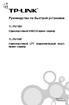 Руководство по быстрой установке TL-PS110U Однопортовый USB2.0 принт-сервер TL-PS110P Однопортовый LPT (параллельный порт) принт-сервер Rev:1.0.0 7106500597 REV: 1.0.0 71065177 A. Для полноценного использования
Руководство по быстрой установке TL-PS110U Однопортовый USB2.0 принт-сервер TL-PS110P Однопортовый LPT (параллельный порт) принт-сервер Rev:1.0.0 7106500597 REV: 1.0.0 71065177 A. Для полноценного использования
MANUAL DE INSTALAÇÃO DO EQUIPAMENTO VOIP
 MANUAL DE INSTALAÇÃO DO EQUIPAMENTO VOIP 1 INDICE 1. Identifique seu tipo de conexão à internet:... 3 1.1 Como Identificar sua Conexão Banda Larga... 3 1.1.1 Conexão ADSL... 3 1.1.2 Conexão a Cabo... 3
MANUAL DE INSTALAÇÃO DO EQUIPAMENTO VOIP 1 INDICE 1. Identifique seu tipo de conexão à internet:... 3 1.1 Como Identificar sua Conexão Banda Larga... 3 1.1.1 Conexão ADSL... 3 1.1.2 Conexão a Cabo... 3
Guia de Instalação Rápida TW100-BRM504
 Guia de Instalação Rápida TW100-BRM504 Table Índice of Contents... 1. Antes de Iniciar... 2. Instalação de Hardware... 3. Configure o Modem... Troubleshooting... 1 1 3 4 7 Version 06.25.2007 1. Antes de
Guia de Instalação Rápida TW100-BRM504 Table Índice of Contents... 1. Antes de Iniciar... 2. Instalação de Hardware... 3. Configure o Modem... Troubleshooting... 1 1 3 4 7 Version 06.25.2007 1. Antes de
W-R2000nl Guia de instalação
 W-R2000nl Guia de instalação Sumário Introdução...3 Instalação...5 Configurando seu computador...6 Acessando a tela de configurações...7 Configuração de Roteamento...8 Trocando senha de sua rede sem fio...13
W-R2000nl Guia de instalação Sumário Introdução...3 Instalação...5 Configurando seu computador...6 Acessando a tela de configurações...7 Configuração de Roteamento...8 Trocando senha de sua rede sem fio...13
User Manual. Linksys PAP2 Broadband Phone Service. Linhagratuita grupo csdata
 User Manual Linksys PAP2 Broadband Phone Service Linhagratuita grupo csdata www.linhagratuita.com.br Please follow the step-by-step guide below to set up your Linksys PAP2 for use with Linhagratuita Broadband
User Manual Linksys PAP2 Broadband Phone Service Linhagratuita grupo csdata www.linhagratuita.com.br Please follow the step-by-step guide below to set up your Linksys PAP2 for use with Linhagratuita Broadband
Guia de Instalação Rápida TEW-441PC TEW-443PI
 Guia de Instalação Rápida TEW-441PC TEW-443PI Table Índice of Contents... 1. Antes de Iniciar... 2. Como Instalar... 3. Usando o Adaptador Wireless... Troubleshooting... 1 1 2 6 8 Version 08.04.2006 1.
Guia de Instalação Rápida TEW-441PC TEW-443PI Table Índice of Contents... 1. Antes de Iniciar... 2. Como Instalar... 3. Usando o Adaptador Wireless... Troubleshooting... 1 1 2 6 8 Version 08.04.2006 1.
QUICK INSTALLATION GUIDE
 Wireless N450 MediaBridge /Access Point QUICK INSTALLATION GUIDE Руководство по быстрой установке Guía de Instalación Rápida Guia de Instalação Rápida 快 速 安 裝 指 南 Petunjuk Pemasangan Cepat ENGLISH CONTENTS
Wireless N450 MediaBridge /Access Point QUICK INSTALLATION GUIDE Руководство по быстрой установке Guía de Instalación Rápida Guia de Instalação Rápida 快 速 安 裝 指 南 Petunjuk Pemasangan Cepat ENGLISH CONTENTS
ÍNDICE INFORMAÇÕES GERAIS DO MODEM... 3 INSTALAÇÃO DO MODEM... 6 ACESSO ÀS CONFIGURAÇÕES DO MODEM... 8 CONFIGURAÇÃO WI-FI... 10
 MANUAL ÍNDICE INFORMAÇÕES GERAIS DO MODEM... 3 INSTALAÇÃO DO MODEM... 6 ACESSO ÀS CONFIGURAÇÕES DO MODEM... 8 CONFIGURAÇÃO WI-FI... 10 Informações Gerais do Modem Parte Frontal do Modem: A parte frontal
MANUAL ÍNDICE INFORMAÇÕES GERAIS DO MODEM... 3 INSTALAÇÃO DO MODEM... 6 ACESSO ÀS CONFIGURAÇÕES DO MODEM... 8 CONFIGURAÇÃO WI-FI... 10 Informações Gerais do Modem Parte Frontal do Modem: A parte frontal
BIT. Boletim de Informação Técnica
 Produto W-R2000g v1.1 Nº. 003/2010 Referência Configuração do roteador Responsável Leandro Martins Data 23.Abril.2010 Este documento descreve os passos básicos para a configuração do roteador C3Tech W-R2000g
Produto W-R2000g v1.1 Nº. 003/2010 Referência Configuração do roteador Responsável Leandro Martins Data 23.Abril.2010 Este documento descreve os passos básicos para a configuração do roteador C3Tech W-R2000g
QUICK INSTALLATION GUIDE
 WIRED VDSL2 ROUTER QUICK INSTALLATION GUIDE РУКОВОДСТВО ПО БЫСТРОЙ УСТАНОВКЕ GUÍA DE INSTALACIÓN RÁPIDA GUIA DE INSTALAÇÃO RÁPIDA 快 速 安 裝 指 南 PETUNJUK PEMASANGAN CEPAT ENGLISH CONTENTS OF PACKAGING CONTENTS
WIRED VDSL2 ROUTER QUICK INSTALLATION GUIDE РУКОВОДСТВО ПО БЫСТРОЙ УСТАНОВКЕ GUÍA DE INSTALACIÓN RÁPIDA GUIA DE INSTALAÇÃO RÁPIDA 快 速 安 裝 指 南 PETUNJUK PEMASANGAN CEPAT ENGLISH CONTENTS OF PACKAGING CONTENTS
Guia de Instalação Rápida TEW-435BRM
 Guia de Instalação Rápida TEW-435BRM Table Índice of Contents Português... 1. Antes de Iniciar... 2. Instalação do Hardware... 3. Configure o Modem... Troubleshooting... 1 1 3 4 7 Version 06.19.2006 1.
Guia de Instalação Rápida TEW-435BRM Table Índice of Contents Português... 1. Antes de Iniciar... 2. Instalação do Hardware... 3. Configure o Modem... Troubleshooting... 1 1 3 4 7 Version 06.19.2006 1.
TW100-BRV204 Guia de Instalação Rápida Version 05.23.2007
 TW100-BRV204 Guia de Instalação Rápida Version 05.23.2007 Copyright 200 7. All Rights Reserved. TRENDnet. Índice... 1. Preparar para Instalação... 2. Instalar Hardware... 3. Configurar Protocolos TCP/IP
TW100-BRV204 Guia de Instalação Rápida Version 05.23.2007 Copyright 200 7. All Rights Reserved. TRENDnet. Índice... 1. Preparar para Instalação... 2. Instalar Hardware... 3. Configurar Protocolos TCP/IP
Este manual contém instruções para instalação do servidor de Porta Paralela - LPT FX LPT PRT SERV (F7518e)
 Este manual contém instruções para instalação do servidor de Porta Paralela - LPT FX LPT PRT SERV (F7518e) Manual do Usuário Ver. 1.00 Todos os nomes e marcas registradas pertencem a seus respectivos proprietários
Este manual contém instruções para instalação do servidor de Porta Paralela - LPT FX LPT PRT SERV (F7518e) Manual do Usuário Ver. 1.00 Todos os nomes e marcas registradas pertencem a seus respectivos proprietários
Guia DIE-100 para ADSL e sistema operacional Windows 98
 Guia DIE-100 para ADSL e sistema operacional Windows 98 O Express First Net Internet Kit da D-Link permitirá que você conecte seu escritório com o mundo, compartilhe o acesso à Internet com grande velocidade
Guia DIE-100 para ADSL e sistema operacional Windows 98 O Express First Net Internet Kit da D-Link permitirá que você conecte seu escritório com o mundo, compartilhe o acesso à Internet com grande velocidade
Version 1.0 26/04/2013. Manual do Utilizador. ShareCenter + 2-Bay Cloud Network Storage Enclosure DNS-327L
 Version 1.0 26/04/2013 Manual do Utilizador ShareCenter + 2-Bay Cloud Network Storage Enclosure DNS-327L CONTEÚDOS DE EMBALAGEM CONTEÚDOS CD DE INSTALAÇÃO INCLUI O ASSISTENTE DE CONFIGURAÇÃO e MANUAIS
Version 1.0 26/04/2013 Manual do Utilizador ShareCenter + 2-Bay Cloud Network Storage Enclosure DNS-327L CONTEÚDOS DE EMBALAGEM CONTEÚDOS CD DE INSTALAÇÃO INCLUI O ASSISTENTE DE CONFIGURAÇÃO e MANUAIS
O CD-ROM possui um software de configuração passo a passo para o D810R.
 GUIA DE CONFIGURAÇÃO Instalação de hardware 1. Conecte o adaptador de energia (incluso) na entrada PWR do modem e ligue-o na tomada de energia. 2. Utilize o cabo Ethernet RJ45 (incluso) para conectar a
GUIA DE CONFIGURAÇÃO Instalação de hardware 1. Conecte o adaptador de energia (incluso) na entrada PWR do modem e ligue-o na tomada de energia. 2. Utilize o cabo Ethernet RJ45 (incluso) para conectar a
Guia de Instalação Rápida TEW-504UB
 Guia de Instalação Rápida TEW-504UB Índice... 1. Antes de Iniciar... 2. Como Instalar... 3. Configuração Wireless... 1 1 2 4 Troubleshooting... 6 (Version: 09.08.2006) 1. Antes de Iniciar Conteúdo da Embalagem
Guia de Instalação Rápida TEW-504UB Índice... 1. Antes de Iniciar... 2. Como Instalar... 3. Configuração Wireless... 1 1 2 4 Troubleshooting... 6 (Version: 09.08.2006) 1. Antes de Iniciar Conteúdo da Embalagem
Router de Banda Larga Sem Fios Sweex + interruptor de 4 portas
 Router de Banda Larga Sem Fios Sweex + interruptor de 4 portas Vantagens Internet Sharing - se dispuser de uma ligação à Internet de banda larga, pode utilizar a Internet a partir de vários PCs ao mesmo
Router de Banda Larga Sem Fios Sweex + interruptor de 4 portas Vantagens Internet Sharing - se dispuser de uma ligação à Internet de banda larga, pode utilizar a Internet a partir de vários PCs ao mesmo
Com o DPR-1260 podem ser utilizadas até 4 impressoras USB. Segue um exemplo de topologia a que o equipamento atende:
 Com o DPR-1260 podem ser utilizadas até 4 impressoras USB. Segue um exemplo de topologia a que o equipamento atende: 1 1- Para configurar o DPR-1260 conecte um cabo de rede na porta LAN do DPR-1260 até
Com o DPR-1260 podem ser utilizadas até 4 impressoras USB. Segue um exemplo de topologia a que o equipamento atende: 1 1- Para configurar o DPR-1260 conecte um cabo de rede na porta LAN do DPR-1260 até
Coloque o CD-ROM Sweex no leitor de CD-ROM e clique em Drivers and Software (Controladores e software).
 Adaptador Cardbus de rede local LW056V2 sem fios da Sweex de 54 Mbps Introdução Não exponha o Adaptador Cardbus de rede local sem fios da Sweex de 54 Mbps a temperaturas extremas. Não exponha o dispositivo
Adaptador Cardbus de rede local LW056V2 sem fios da Sweex de 54 Mbps Introdução Não exponha o Adaptador Cardbus de rede local sem fios da Sweex de 54 Mbps a temperaturas extremas. Não exponha o dispositivo
300Mbps Wireless N VPN Router
 300Mbps Wireless N VPN Router TEW-659BRV ŸGuia de Instalação Rápida (1) ŸTroubleshooting (7) 1.01 PORTUGUÊS 1. Antes de Iniciar Conteúdo da Embalagem Ÿ TEW-659BRV Ÿ CD-ROM de Guia do Usuário Ÿ Guia de
300Mbps Wireless N VPN Router TEW-659BRV ŸGuia de Instalação Rápida (1) ŸTroubleshooting (7) 1.01 PORTUGUÊS 1. Antes de Iniciar Conteúdo da Embalagem Ÿ TEW-659BRV Ÿ CD-ROM de Guia do Usuário Ÿ Guia de
Manual de instalação do extensor de alcance WiFi EX6100
 Manual de instalação do extensor de alcance WiFi EX6100 Introdução O extensor de alcance WiFi NETGEAR aumenta a distância de uma rede WiFi, melhorando o sinal de WiFi existente, bem como a qualidade geral
Manual de instalação do extensor de alcance WiFi EX6100 Introdução O extensor de alcance WiFi NETGEAR aumenta a distância de uma rede WiFi, melhorando o sinal de WiFi existente, bem como a qualidade geral
Guia de Instalação Rápida TEW-444UB
 Guia de Instalação Rápida TEW-444UB Table Índice of Contents... 1. Antes de Iniciar... 2. Como Instalar... 3. Configuração Wireless... Troubleshooting... 1 1 2 5 8 Version 08.07.2006 1. Antes de Iniciar
Guia de Instalação Rápida TEW-444UB Table Índice of Contents... 1. Antes de Iniciar... 2. Como Instalar... 3. Configuração Wireless... Troubleshooting... 1 1 2 5 8 Version 08.07.2006 1. Antes de Iniciar
Guia de Instalação Rápida TE100-P21
 Guia de Instalação Rápida TE100-P21 Table Índice of Contents... 1. Antes de Iniciar... 2. Como Conectar... 3. Usando o Servidor de Impressão... Troubleshooting... 1 1 2 3 7 Version 05.22.2007 1. Antes
Guia de Instalação Rápida TE100-P21 Table Índice of Contents... 1. Antes de Iniciar... 2. Como Conectar... 3. Usando o Servidor de Impressão... Troubleshooting... 1 1 2 3 7 Version 05.22.2007 1. Antes
